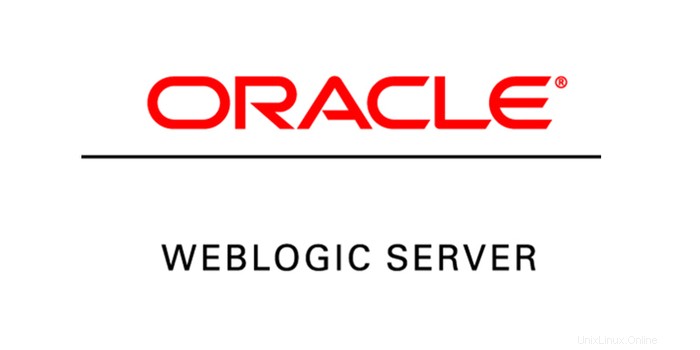
Après avoir installé Oracle Weblogic, il est nécessaire de donner le nom d'utilisateur et le mot de passe à chaque fois qu'il est demandé. C'est parfois un problème, dans une certaine mesure, nous ne voulons pas fournir un nom d'utilisateur et un mot de passe à chaque fois.
Bonjour gars ! Aujourd'hui, nous allons apprendre comment démarrer le serveur d'administration weblogic et le gestionnaire de nœuds sans fournir à chaque fois le nom d'utilisateur et le mot de passe.
Lors du démarrage du serveur d'administration (ou) des serveurs gérés pour la première fois après la création du domaine, vous devez avoir été invité à saisir le nom d'utilisateur et le mot de passe. Afin de le gérer, nous devons effectuer une tâche.
Pour le serveur d'administration
Lors du démarrage du serveur d'administration, si vous êtes invité à entrer le nom d'utilisateur et le mot de passe, suivez les étapes ci-dessous pour vous en débarrasser.
Tout d'abord, accédez à l'emplacement du serveur d'administration de votre serveur weblogic installé.
Dans mon cas, l'emplacement est le suivant
/u01/app/oracle/product/14.1.1.0/user_projects/domains/base_domain/servers
Listez les fichiers là-bas, allez dans la sécurité répertoire et liste des fichiers.
Vous verrez un fichier nommé boot.properties

Si vous lisez le fichier, vous verrez les valeurs par défaut au format crypté

Changez ces valeurs avec ce qui suit

Démarrez maintenant le serveur Weblogic
Allez dans le répertoire suivant et démarrez le serveur weblogic
/u01/app/oracle/product/14.1.1.0/user_projects/domains/base_domain/bin
./startWeblogic.sh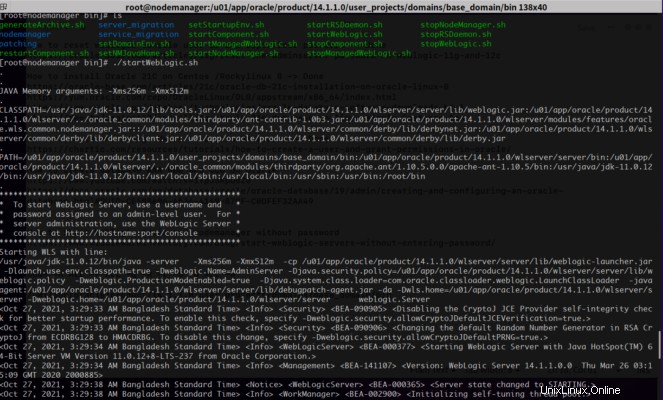
Vous ne verrez aucun mot de passe vous promouvoir !
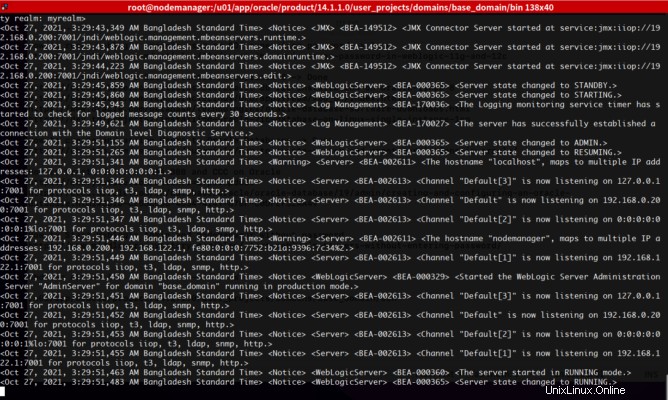
Après avoir attendu un moment, le weblogic est en état de fonctionnement complet.
Nous avons donc réussi
Pour le gestionnaire de nœuds
Comme le serveur d'administration, nous devons suivre les mêmes procédures dans le gestionnaire de nœuds pour contourner l'invite de nom d'utilisateur et de mot de passe
Allez dans ce répertoire et modifiez le fichier boot.properties.
/u01/app/oracle/product/14.1.1.0/user_projects/domains/base_domain/servers/security/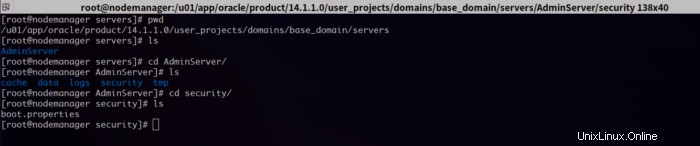
Modifiez le fichier comme serveur d'administration, enregistrez et quittez.

Après cela, démarrez le serveur weblogic, c'est tout !
Essayez maintenant de vous connecter au serveur weblogic avec votre nouveau mot de passe. Si vous ne savez pas comment procéder, veuillez consulter ce didacticiel suivant https://unixcop.com/oracle-weblogic-14c-on-centos-8/
J'espère que vous trouverez cet article utile, sinon, indiquez vos problèmes dans la section des commentaires. Si oui ! partager avec vos amis
Terminé pour aujourd'hui, à bientôt pour le prochain tutoriel.